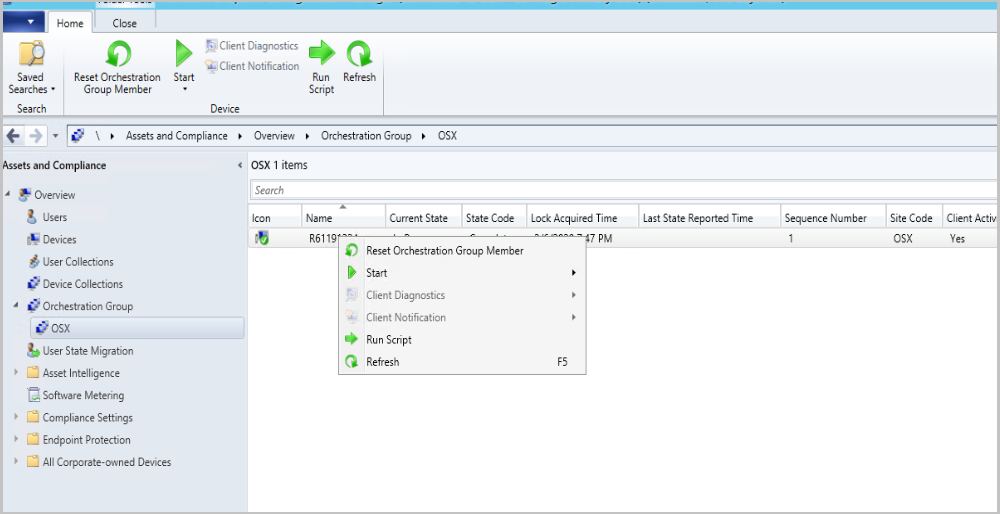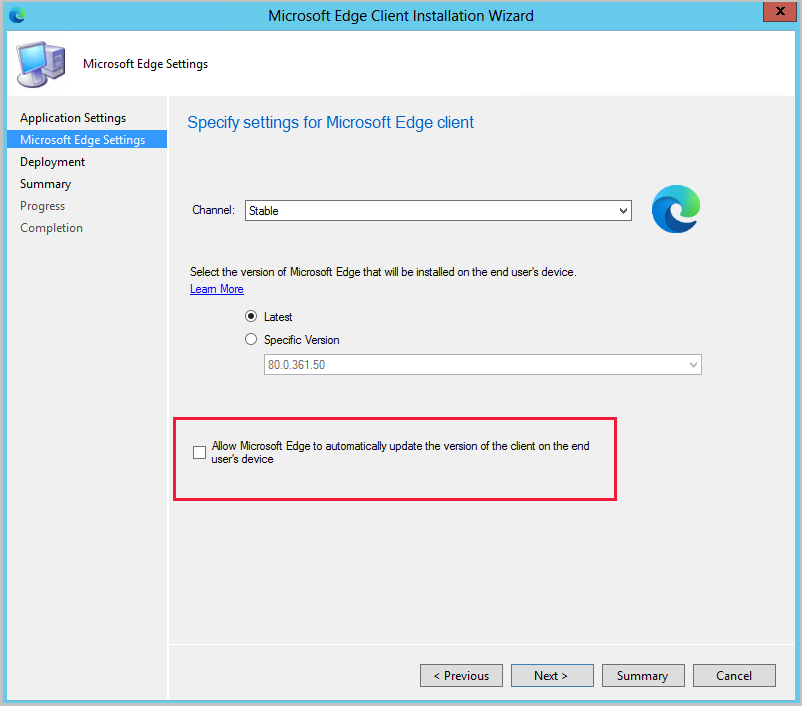Características de Configuration Manager versión 2002 de Technical Preview
Se aplica a: Configuration Manager (rama technical preview)
En este artículo se presentan las características disponibles en technical preview para Configuration Manager, versión 2002. Instale esta versión para actualizar y agregar nuevas características al sitio de technical preview.
Revise el artículo technical preview antes de instalar esta actualización. En ese artículo se familiariza con los requisitos generales y las limitaciones para usar una versión preliminar técnica, cómo actualizar entre versiones y cómo proporcionar comentarios.
En las secciones siguientes se describen las nuevas características que se van a probar en esta versión:
Evaluación de actualizaciones de software después de una actualización de pila de mantenimiento
Configuration Manager ahora detecta si una actualización de pila de mantenimiento (SSU) forma parte de una instalación para varias actualizaciones. Cuando se detecta un SSU, se instala primero. Después de instalar el SSU, se ejecuta un ciclo de evaluación de actualizaciones de software para instalar las actualizaciones restantes. Este cambio permite instalar una actualización acumulativa dependiente después de la actualización de la pila de mantenimiento. El dispositivo no necesita reiniciarse entre instalaciones y no es necesario crear una ventana de mantenimiento adicional. Las SSU solo se instalan primero para las instalaciones iniciadas por el usuario. Por ejemplo, si un usuario inicia una instalación para varias actualizaciones desde el Centro de software, es posible que el SSU no se instale primero.
Actualizaciones de Microsoft 365 para puntos de actualización de software desconectados
Puede usar una nueva herramienta para importar actualizaciones de Microsoft 365 desde un servidor WSUS conectado a Internet a un entorno de Configuration Manager desconectado. Anteriormente, al exportar e importar metadatos para software actualizado en entornos desconectados, no podía implementar actualizaciones de Microsoft 365. Las actualizaciones de Microsoft 365 requieren metadatos adicionales descargados de una API de Office y la red CDN de Office, lo que no es posible para entornos desconectados.
Requisitos previos
- Un servidor WSUS conectado a Internet que ejecuta un mínimo de Windows Server 2012.
- El servidor WSUS necesita conectividad a estos dos puntos de conexión de Internet:
officecdn.microsoft.comconfig.office.com
- Copie la herramienta OfflineUpdateExporter y sus dependencias en el servidor WSUS conectado a Internet.
- La herramienta y sus dependencias se encuentran en el <directorio ConfigMgrInstallDir>/tools/OfflineUpdateExporter .
- El usuario que ejecuta la herramienta debe formar parte del grupo Administradores de WSUS .
- El directorio creado para almacenar los metadatos y el contenido de actualización de Office debe tener listas de control de acceso (ACL) adecuadas para proteger los archivos.
- Este directorio también debe estar vacío.
- Los datos que se mueven del servidor WSUS en línea al entorno desconectado deben moverse de forma segura.
- Revise los problemas conocidos.
Sincronizar y rechazar actualizaciones innecesarias de Microsoft 365
- En el WSUS conectado a Internet, abra la consola de WSUS.
- Seleccione Opciones y, a continuación , Productos y clasificaciones.
- En la pestaña Productos, seleccione Office 365 cliente y seleccione Novedades en la pestaña Clasificaciones.
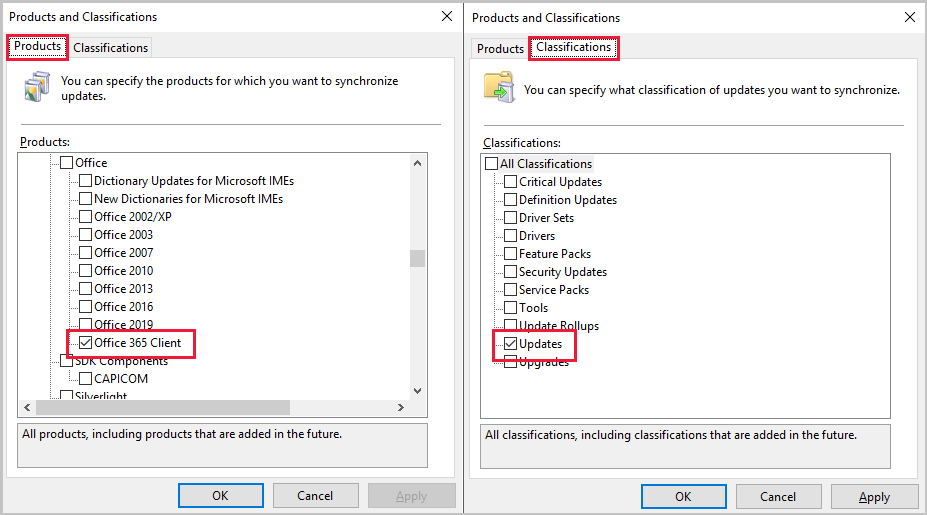
- Vaya a Sincronizaciones y seleccione Sincronizar ahora para obtener las actualizaciones de Microsoft 365 en WSUS.
- Cuando se complete la sincronización, rechace las actualizaciones de Microsoft 365 que no quiera implementar con Configuration Manager. No es necesario aprobar las actualizaciones de Microsoft 365 para que se descarguen.
- La disminución de las actualizaciones no deseadas de Microsoft 365 en WSUS no impide que se exporten durante una exportación de WsusUtil.exe, pero impide que la herramienta OfflineUpdateExporter descargue el contenido de ellas.
- La herramienta OfflineUpdateExporter realiza la descarga de actualizaciones de Microsoft 365 automáticamente. Otros productos seguirán teniendo que aprobarse para su descarga si va a exportar actualizaciones para ellos.
- Cree una nueva vista de actualización en WSUS para ver y rechazar fácilmente las actualizaciones innecesarias de Microsoft 365 en WSUS.
- Si aprueba otras actualizaciones de productos para su descarga y exportación, espere a que se complete la descarga de contenido antes de ejecutar WsusUtil.exe exportar y copiar el contenido de la carpeta WSUSContent. Para obtener más información, vea Synchronize software updates from a disconnected software update point (Sincronizar actualizaciones de software desde un punto de actualización de software desconectado).
Exportación de las actualizaciones de Microsoft 365
Copie la carpeta OfflineUpdateExporter de Configuration Manager al servidor WSUS conectado a Internet.
- La herramienta y sus dependencias se encuentran en el <directorio ConfigMgrInstallDir>/tools/OfflineUpdateExporter .
Desde un símbolo del sistema en el servidor WSUS conectado a Internet, ejecute la herramienta con el siguiente uso:OfflineUpdateExporter.exe ruta de acceso de destino> -O -D <
Parámetro OfflineUpdateExporter Descripción -O -Office. Especifica que el producto para la exportación de actualizaciones es Microsoft 365. -D -Destino. Destination es un parámetro obligatorio y se necesita toda la ruta de acceso a la carpeta de destino. - La herramienta OfflineUpdateExporter hace lo siguiente:
- Se conecta a WSUS
- Lee los metadatos de actualización de Microsoft 365 en WSUS.
- Descarga el contenido y los metadatos adicionales necesarios para las actualizaciones de Microsoft 365 en la carpeta de destino.
- La herramienta OfflineUpdateExporter hace lo siguiente:
En el símbolo del sistema del servidor WSUS conectado a Internet, vaya a la carpeta que contiene WsusUtil.exe. De forma predeterminada, la herramienta se encuentra en %ProgramFiles%\Update Services\Tools. Por ejemplo, si la herramienta se encuentra en la ubicación predeterminada, escriba cd %ProgramFiles%\Update Services\Tools.
- Si usa Windows Server 2012, asegúrese de que KB2819484 esté instalado en los servidores WSUS.
- El usuario que ejecuta la herramienta WsusUtil debe ser miembro del grupo de administradores local en el servidor.
Escriba lo siguiente para exportar los metadatos de las actualizaciones de software a un archivo GZIP:
WsusUtil.exe archivo de registrodel nombre del paquete de exportación
Por ejemplo:
WsusUtil.exe export.xml.gz export.log de exportación
Copie el archivo export.xml.gz en el servidor WSUS de nivel superior de la red desconectada.
Si aprobó actualizaciones para otros productos, copie el contenido de la carpeta WSUSContent en la carpeta WSUSContent del servidor WSUS desconectado de nivel superior.
Copie la carpeta de destino usada para OfflineUpdateExporter en el servidor de sitio de nivel superior Configuration Manager en la red desconectada.
Importación de las actualizaciones de Microsoft 365
En el servidor WSUS de nivel superior desconectado, importe los metadatos de actualización de la export.xml.gz que generó en el servidor WSUS conectado a Internet.
Por ejemplo:
WsusUtil.exe importar export.xml.gz import.log
De forma predeterminada, la herramienta WsusUtil.exe se encuentra en %ProgramFiles%\Update Services\Tools.
Una vez completada la importación, deberá configurar una propiedad de control de sitio en el servidor de sitio de Configuration Manager nivel superior desconectado. Este cambio de configuración apunta Configuration Manager al contenido de Microsoft 365. Para cambiar la configuración de la propiedad:
- Copie el script de PowerShell O365OflBaseUrlConfigured en el servidor de sitio de Configuration Manager de nivel superior desconectado.
- Cambie
"D:\Office365updates\content"a la ruta de acceso completa del directorio copiado que contiene el contenido de Office y los metadatos generados por OfflineUpdateExporter. - Guardar el script como
O365OflBaseUrlConfigured.ps1 - Desde una ventana de PowerShell con privilegios elevados en el servidor de sitio de nivel superior desconectado Configuration Manager, ejecute
.\O365OflBaseUrlConfigured.ps1. - Reinicie el servicio SMS_Executive en el servidor de sitio.
En la consola de Configuration Manager, vaya aSitios deconfiguración del sitiode administración>>.
Haga clic con el botón derecho en el sitio de nivel superior y seleccione Configurar punto deactualización de softwarede componentes> de sitio.
En la pestaña Clasificaciones, seleccione Novedades. En la pestaña Productos, seleccione Office 365 cliente.
Sincronización de actualizaciones de software para Configuration Manager
Cuando se complete la sincronización, use el proceso normal para implementar actualizaciones de Microsoft 365.
Problemas conocidos
- La configuración del proxy no está integrada de forma nativa en la herramienta. Si el proxy se establece en las opciones de Internet en el servidor donde se ejecuta la herramienta, en teoría se usará y debe funcionar correctamente.
- Desde un símbolo del sistema, ejecute
netsh winhttp show proxypara ver el proxy configurado.
- Desde un símbolo del sistema, ejecute
- Solo las rutas de acceso locales funcionan para la propiedad O365OflBaseUrlConfigured.
- Actualmente, el contenido se descargará para todos los idiomas de Microsoft 365. Cada actualización puede tener aproximadamente 10 GB de contenido.
Modificar la propiedad O365OflBaseUrlConfigured
# Name: O365OflBaseUrlConfigured.ps1
#
# Description: This sample sets the O365OflBaseUrlConfigured property for the SMS_WSUS_CONFIGURATION_MANAGER component on the top-level site.
# This script must be run on the disconnected top-level Configuration Manager site server
#
# Replace "D:\Office365updates\content" with the full path to the copied directory containing all the Office metadata and content generated by the OfflineUpdateExporter tool.
$PropertyValue = "D:\Office365updates\content"
# Don't change any of the lines below
$PropertyName = "O365OflBaseUrlConfigured"
# Get provider instance
$providerMachine = Get-WmiObject -namespace "root\sms" -class "SMS_ProviderLocation"
if($providerMachine -is [system.array])
{
$providerMachine=$providerMachine[0]
}
$SiteCode = $providerMachine.SiteCode
$component = gwmi -ComputerName $providerMachine.Machine -namespace root\sms\site_$SiteCode -query 'select comp.* from sms_sci_component comp join SMS_SCI_SiteDefinition sdef on sdef.SiteCode=comp.SiteCode where sdef.ParentSiteCode="" and comp.componentname="SMS_WSUS_CONFIGURATION_MANAGER"'
$properties = $component.props
Write-host "Updating $PropertyName property for site " $SiteCode
foreach ($property in $properties)
{
if ($property.propertyname -eq $PropertyName)
{
Write-host "Current value for $PropertyName is $($property.value2)"
$property.value2 = $PropertyValue
Write-host "Updating value for $PropertyName to $($property.value2)"
break
}
}
$component.props = $properties
$component.put()
Mejoras en los grupos de orquestación
Cree grupos de orquestación para controlar mejor la implementación de actualizaciones de software en dispositivos. Un grupo de orquestación ofrece la flexibilidad de actualizar los dispositivos en función de un porcentaje, un número específico o un orden explícito. También puede ejecutar un script de PowerShell antes y después de que los dispositivos ejecuten la implementación de actualizaciones.
Los grupos de orquestación son la evolución de la característica "Grupos de servidores". Se introdujeron por primera vez en la versión 1909 de technical preview para Configuration Manager. Hemos mejorado los grupos de Orquestación en technical preview 2001 y technical preview 2001.2. En esta versión preliminar técnica, hemos agregado las siguientes mejoras a los grupos de orquestación:
- Borre el estado, como *Complete o Failed, de un miembro del grupo de orquestación para que pueda volver a ejecutar la orquestación.
- Haga clic con el botón derecho en el miembro Grupo de orquestación y seleccione Restablecer miembro del grupo de orquestación.
- Inicie algunas operaciones básicas como El Explorador de recursos y Habilitar el registro detallado para los miembros seleccionados.
- Novedades que los reinicios requieren ahora funcionan con la orquestación.
¡Pruébelo!
Intente completar las tareas. A continuación, envíe comentarios con sus pensamientos sobre la característica.
Requisitos previos
Para ver todos los grupos de orquestación y las actualizaciones de esos grupos, la cuenta debe ser un administrador completo.
Habilite la característica Grupos de orquestación . Para obtener más información, vea Habilitar características opcionales.
Nota:
Al habilitar grupos de orquestación, el sitio deshabilita la característica Grupos de servidores . Este comportamiento evita conflictos entre las dos características.
Creación de un grupo de orquestación
En la consola de Configuration Manager, vaya al área de trabajo Activos y compatibilidad y seleccione el nodo Grupo de orquestación.
En la cinta de opciones, seleccione Crear grupo de orquestación para abrir el Asistente para crear grupos de orquestaciones.
En la página General , asigne un nombre al grupo de orquestación y, opcionalmente, una descripción. Especifique los valores para los siguientes elementos:
- Tiempo de espera del grupo de orquestación (en minutos): límite de tiempo para que todos los miembros del grupo completen la instalación de la actualización.
- Tiempo de espera de miembro del grupo de orquestación (en minutos): límite de tiempo para que un único dispositivo del grupo complete la instalación de la actualización.
En la página Selección de miembros , especifique primero el código del sitio. A continuación, seleccione Agregar para agregar recursos de dispositivo como miembros de este grupo de orquestación. Busque dispositivos por nombre y, a continuación, agréguelos . También puede filtrar la búsqueda a una sola colección mediante Buscar en colección. Seleccione Aceptar cuando termine de agregar dispositivos a la lista de recursos seleccionados.
- Al seleccionar recursos para el grupo, solo se muestran los clientes válidos. Se realizan comprobaciones para comprobar el código de sitio, que el cliente está instalado y que los recursos no están duplicados.
En la página Selección de reglas , seleccione una de las siguientes opciones:
Permita que un porcentaje de las máquinas se actualice al mismo tiempo y, a continuación, seleccione o escriba un número para este porcentaje. Use esta configuración para permitir una flexibilidad futura del tamaño del grupo de orquestación. Por ejemplo, el grupo de orquestación contiene 50 dispositivos y este valor se establece en 10. Durante una implementación de actualización de software, Configuration Manager permite que cinco dispositivos ejecuten simultáneamente la implementación. Si más adelante aumenta el tamaño del grupo de orquestación a 100 dispositivos, se actualizarán 10 dispositivos a la vez.
Permita que varias máquinas se actualicen al mismo tiempo y, a continuación, seleccione o escriba un número para este recuento específico. Use esta configuración para limitar siempre a un número específico de dispositivos, sea cual sea el tamaño general del grupo de orquestación.
Especifique la secuencia de mantenimiento y, a continuación, ordene los recursos seleccionados en el orden correcto. Use esta configuración para definir explícitamente el orden en el que los dispositivos ejecutan la implementación de actualizaciones de software.
En la página PreScript , escriba un script de PowerShell para ejecutarse en cada dispositivo antes de que se ejecute la implementación. El script debe devolver un valor de
0para que se realice correctamente o3010para que se reinicie correctamente. Especifique un valor de tiempo de espera de script (en segundos), que produce un error en el script si no se completa en el tiempo especificado.En la página PostScript, escriba un script de PowerShell para ejecutarse en cada dispositivo después de que se ejecute la implementación y un valor de tiempo de espera de script (en segundos). De lo contrario, el comportamiento es el mismo que el de PreScript.
Complete el asistente.
Puede cambiar la configuración de un grupo de orquestación existente mediante propiedades para el grupo.
Para eliminar el grupo de orquestaciones, selecciónelo y seleccione Eliminar en la cinta de opciones.
Visualización de grupos y miembros de orquestación
En el área de trabajo Activos y cumplimiento , seleccione el nodo Grupo de orquestación . Para ver los miembros, seleccione un grupo de orquestación y seleccione Mostrar miembros en la cinta de opciones. Para obtener más información sobre las columnas disponibles para los nodos, vea Supervisión de grupos y miembros de orquestación.
Iniciar orquestación
-
Implemente actualizaciones de software en una colección que contenga los miembros del grupo de orquestación.
- La orquestación se inicia cuando cualquier cliente del grupo intenta instalar cualquier actualización de software en la fecha límite o durante una ventana de mantenimiento. Se inicia para todo el grupo y se asegura de que los dispositivos se actualicen siguiendo las reglas del grupo de orquestación.
- Para iniciar la orquestación manualmente, selecciónela en el nodo Grupo de orquestaciones y, a continuación, elija Iniciar orquestación en la cinta de opciones o haga clic con el botón derecho en el menú.
Sugerencia
- Los grupos de orquestación solo se aplican a las implementaciones de actualizaciones de software. No se aplican a otras implementaciones.
- Puede hacer clic con el botón derecho en un miembro del grupo de orquestación y seleccionar Restablecer miembro del grupo de orquestación. Esto permite volver a ejecutar la orquestación.
Supervisión
Supervise los grupos de orquestación y los miembros a través de la consola de Configuration Manager y los archivos de registro.
Monitor de grupos de orquestación
En el área de trabajo Activos y cumplimiento , seleccione el nodo Grupo de orquestación . Agregue cualquiera de las columnas siguientes para obtener información sobre los grupos:
Nombre de orquestación: nombre del grupo de orquestación.
Código de sitio: código de sitio para el grupo.
Tipo de orquestación: es uno de los tipos siguientes:
- Número
- Porcentaje
- Secuencia
Valor de orquestación: cuántos miembros o el porcentaje de miembros que pueden obtener un bloqueo simultáneamente. El valor de orquestación solo se rellena cuando El tipo de orquestación es Número o Porcentaje.
Estado de orquestación: en curso durante la orquestación. Inactivo cuando no está en curso.
Hora de inicio de orquestación: fecha y hora en que se inició la orquestación.
Número de secuencia actual: indica para qué miembro de la orquestación de grupo está activo. Este número corresponde al número de secuencia del miembro.
Tiempo de espera de orquestación (en minutos): valor del tiempo de espera del grupo de orquestación (en minutos) establecido en la página General al crear el grupo o en la pestaña General al editar el grupo.
Tiempo de espera de miembro del grupo de orquestación (en minutos): valor del tiempo de espera de miembro del grupo de orquestación (en minutos) establecido en la página General al crear el grupo o en la pestaña General al editar el grupo.
Id. de grupo de orquestación: identificador del grupo, el identificador se usa en los registros y en la base de datos.
Identificador único del grupo de orquestación: identificador único del grupo, el identificador único se usa en los registros y la base de datos.
Supervisar los miembros del grupo de orquestación
En el nodo Grupo de orquestaciones , seleccione un grupo de orquestaciones. En la cinta de opciones, seleccione Mostrar miembros. Puede ver los miembros del grupo y su estado de orquestación. Agregue cualquiera de las columnas siguientes para obtener información sobre los miembros:
- Nombre: nombre del dispositivo del miembro del grupo de orquestación
-
Estado actual: proporciona el estado del dispositivo miembro.
- En curso durante la orquestación.
- En espera: indica que el cliente está esperando en el bloqueo su turno para instalar las actualizaciones.
- Inactiva cuando la orquestación se completa o no se ejecuta.
-
Código de estado: puede hacer clic con el botón derecho en el miembro grupo de orquestación y seleccionar Restablecer miembro del grupo de orquestación. Este restablecimiento permite volver a ejecutar la orquestación. Entre los estados se incluyen:
- Inactivo
- Esperando, el dispositivo está esperando su turno
- En curso, instalar una actualización
- Error
- Reinicio pendiente
-
Bloquear tiempo adquirido: el cliente solicita bloqueos en función de su directiva. Una vez que el cliente adquiere un bloqueo, se desencadena la orquestación en él.
- Hora notificada del último estado: hora en que el miembro informó por última vez de un estado. - Número de secuencia: ubicación del cliente en la cola para instalar actualizaciones.
- Código de sitio: el código de sitio del miembro.
- Actividad del cliente: indica si el cliente está activo o inactivo.
- Usuarios principales: qué usuarios son principales para el dispositivo.
- Tipo de cliente: qué tipo de dispositivo es el cliente.
- Usuario que ha iniciado sesión actualmente: qué usuario ha iniciado sesión actualmente en el dispositivo.
- Id. de OG: identificador del grupo de orquestación al que pertenece el miembro.
- Identificador único de OG: identificador único del grupo de orquestación al que pertenece el miembro.
- Id. de recurso: identificador de recurso del dispositivo.
Archivos de registro
Use los siguientes archivos de registro en el servidor de sitio para ayudar a supervisar y solucionar problemas:
Servidor de sitio
- Policypv.log: muestra que el sitio tiene como destino el grupo de orquestación a los clientes.
- SMS_OrchestrationGroup.log: muestra los comportamientos del grupo de orquestación.
Cliente
- MaintenanceCoordinator.log: muestra la adquisición de bloqueos, la instalación de actualizaciones, los scripts previos y posteriores y el proceso de liberación de bloqueos.
- UpdateDeployment.log: muestra el proceso de instalación de la actualización.
- PolicyAgent.log: comprueba si el cliente está en un grupo de orquestación.
Problemas conocidos del grupo de orquestación
- No agregue una máquina a más de un grupo de orquestación.
Mejoras en la administración de Microsoft Edge
Ahora puede crear una aplicación de Microsoft Edge configurada para recibir actualizaciones automáticas en lugar de tener deshabilitadas las actualizaciones automáticas. Este cambio le permite elegir administrar las actualizaciones de Microsoft Edge con Configuration Manager o permitir que Microsoft Edge se actualice automáticamente. Al crear la aplicación, seleccione Permitir que Microsoft Edge actualice automáticamente la versión del cliente en el dispositivo del usuario final en la página Configuración de Microsoft Edge .
Compatibilidad con proxy para la detección de Microsoft Entra y la sincronización de grupos
La configuración de proxy del sistema de sitio, incluida la autenticación, ahora se usa mediante:
- Microsoft Entra detección de usuarios
- Microsoft Entra detección de grupos de usuarios
- Sincronización de los resultados de pertenencia a colecciones con grupos Microsoft Entra
Archivos de registro
- SMS_AZUREAD_DISCOVERY_AGENT.log
Mejoras en la administración de BitLocker
La directiva de administración de BitLocker ahora incluye configuraciones adicionales, incluidas las directivas para unidades fijas y extraíbles:
Configuración de directiva global en la página Configuración :
- Impedir la sobrescritura de memoria al reiniciar
- Validación del cumplimiento de la regla de uso de certificados de tarjeta inteligente
- Identificadores únicos de la organización
Configuración de la unidad del sistema operativo :
- Permitir PIN mejorados para el inicio
- Directiva de contraseñas de unidad del sistema operativo
- Restablecimiento de los datos de validación de la plataforma después de la recuperación de BitLocker
- Mensaje y dirección URL de la recuperación previa al arranque
- Configuración de cumplimiento de directivas de cifrado
Se ha corregido la configuración de la unidad:
- Cifrado fijo de unidad de datos
- Denegar el acceso de escritura a unidades fijas no protegidas por BitLocker
- Permitir el acceso a unidades de datos fijas de BitLocker desde versiones anteriores de Windows
- Directiva de contraseña de unidad de datos fija
- Configuración de cumplimiento de directivas de cifrado
Configuración de unidad extraíble :
- Cifrado de datos de unidad extraíble
- Denegar el acceso de escritura a unidades extraíbles no protegidas por BitLocker
- Permitir el acceso a unidades extraíbles protegidas por BitLocker no protegidas por BitLocker
- Directiva de contraseña de unidad extraíble
Configuración de administración de cliente :
- Directiva de exención de usuarios
- Programa de mejora de la experiencia del cliente
Para obtener más información sobre esta configuración, consulte la documentación de MBAM.
Problemas conocidos de administración de BitLocker
La siguiente configuración nueva no funciona en esta versión de technical preview:
- Configuración de unidad fija: Denegar el acceso de escritura a unidades fijas no protegidas por BitLocker
- Configuración de unidad extraíble: denegar el acceso de escritura a unidades extraíbles no protegidas por BitLocker
- Directiva de administración de clientes: programa de mejora de la experiencia del cliente
Los informes de BitLocker no funcionan en esta versión
Mejoras adicionales en el progreso de la secuencia de tareas
En función de los comentarios continuos de la comunidad, esta versión incluye mejoras adicionales en el progreso de la secuencia de tareas. Ahora el recuento de pasos totales no incluye los siguientes elementos en la secuencia de tareas:
Grupos. Este elemento es un contenedor para otros pasos, no un paso en sí.
Instancias del paso Ejecutar secuencia de tareas . Este paso es un contenedor para otros pasos, por lo que ya no se cuentan.
Pasos que se deshabilitan explícitamente. Un paso deshabilitado no se ejecuta durante la secuencia de tareas, por lo que ya no se cuenta.
Nota:
Los pasos habilitados en un grupo deshabilitado todavía se incluyen en el recuento total.
Para más información, consulte los siguientes artículos:
- Características de 2001: mejoras en el progreso de la secuencia de tareas
- Características de 2001.2: mejora adicional del progreso de la secuencia de tareas
Mejoras en el respondedor pxe de ConfigMgr
El ConfigMgr respondedor PXE ahora envía mensajes de estado al servidor de sitio. Este cambio facilita la solución de problemas de las implementaciones del sistema operativo.
Autenticación basada en tokens para cloud management gateway
Esta característica aparece en el área de trabajo Novedades de la consola de Configuration Manager para la versión 2002 de la rama technical preview, pero se publicó con la versión 2001.2. Para obtener más información, consulte Características de 2001.2.
Problemas conocidos generales
No se pueden eliminar colecciones
En esta versión de la rama technical preview, no se pueden eliminar colecciones.
Para solucionar este problema, use la siguiente Configuration Manager cmdlet de PowerShell para eliminar colecciones:
Pasos siguientes
Para obtener más información sobre cómo instalar o actualizar la rama technical preview, consulte Technical Preview.
Para obtener más información sobre las diferentes ramas de Configuration Manager, consulte ¿Qué rama de Configuration Manager debo usar?.